我們一般都是在模型里按照1:1的比例繪圖,但當我們將圖繪制完成后發現,每個圖因為大小不一樣,在模型里的排版是非常凌亂的。如果我們要把圖紙打印出來時,就必須將幾個小圖按照比例排版在標準的圖框上。這樣,我們打印出來的圖紙排版專業,圖幅美觀,使用起來也更方便。這一工作必須在布局里面通過視口的操作才能完成。看看我是怎么操作的吧!
方法如下:
1)、命令MS,是在布局空間打開模型空間(非常重要),坐標變成模型空間的坐標,選中要調整打印比例的窗口,輸入比例數,用PAN命令可調整該窗口顯示的內容、圖形的位置。其他窗口的打印比例設置與次類似,不同窗口的顯示比例可以不同,顯示內容也可以自己指定;
2)、命令PS,轉回布局空間(非常重要),開始打印,打印比例按1:1設置;則可輸出需要比例的圖紙。
3)、上述“1600,200”就是比例數”要解釋一下:1XP表示按作圖單位顯示;2XP表示按作圖單位的2倍顯示,如此類推。注意,與“1X,2X”的區別。例如:單位是毫米,模型空間作圖比例1:1;布局視口顯示比例1/100xp,打印比例1:1,則圖紙實際輸出為1毫米:100單位的圖紙。
ms進入布局,z+空格+s+空格輸入1/80即可。
一、布局(圖紙空間)與模型空間的比較
模型選項卡可獲取無限的圖形區域。在模型空間中,按 1:1 的比例繪制,最后的打印比例交給布局來完成。
通過布局選項卡可訪問虛擬圖形表。設置布局時,可以通知浩辰CAD 所用表的尺寸。布局表示圖形表。此布局環境稱為圖紙空間。
如果模型有幾種視圖,則應當考慮利用圖紙空間。雖然圖紙空間是為3d打印要求而設計的,但對2d布局也是有用的。例如:如果想以不同比例顯示模型的視圖,圖紙空間是不可缺少的。圖紙空間是一種用于打印的幾種視圖布局的特殊的工具。它模擬一張用戶的打印紙,而且要在其上安排視圖。用戶借助浮動視口安排視圖。
二、建立布局的步驟
下邊我們用一個實際的例子說明布局的幾個關鍵點。
在圖紙上繪圖要先考慮一下比例和布局,而在CAD中繪圖沒有必要先考慮比例和布局,只需在模型空間中按1:1的比例繪圖,打印比例和如何布置圖紙交由最后的布局設置完成。在模型空間中繪好圖之后就可以進行布局的設置了。

CAD中有兩個默認的布局,點擊布局首先彈出一個頁面設置的窗口,設置需要的打印機和紙張,打印比例設置為1:1,之后確定即自動生成一個視口,視口應單獨設置一個圖層以便以后打印時可以隱藏視口線。
插入標題欄。
用夾點編輯調整視口的大小,放到合適的位置,如下圖。
但是我們發現圖并不完整,這是由于還沒有調整打印比例的原因。

建立視口時CAD默認顯示所有的對象最大化,下面開始調整比例。用鼠標雙擊視口進入視口(也可用鼠標點擊最下邊的狀態欄上的圖紙/模型來切換)在命令行里鍵入z,回車,輸入比例因子,此圖的比例為1/4xp回車,然后可以用平移命令移動到合適的位置。這里要注意,一定要在輸入比例的后邊加上xp才是要打印的比例。
視口調整完之后,開始使用打印樣式,編輯打印樣式表。一般用顏色來區分線的粗細和打印顏色,并不需要在圖層中設置線的寬度,保存自己的打印樣式表以備以后繼續使用。
這樣,打印前的準備都已完成,只要以后改圖的時候不整體移動圖,那么這個布局就永遠不會變,每次打印的圖紙都和第一次打印的模式一樣。
三、布局中的幾個特殊控制
1、不打印視口線的兩種辦法
第一,隱藏視口線圖層;第二,可以把視口線的顏色設置為255號顏色,在打印時是無色的。
2、psltscale變量控制圖紙空間的線型比例
0:無特殊線型比例。按 ltscale 命令設置的全局比例因子進行縮放。模型中的虛線長度與視口中的虛線長度一樣。
1:視口比例決定線型比例。
3、視口中圖層的控制
如果僅需要在當前視口不打印某一圖層,如在當前視口不打印標注尺寸層,具體設置方法,用鼠標雙擊當前視口進入圖紙空間中的模型空間(一定要進入視口里,否則無法對當前視口圖層控制),打開圖層特性管理器,選中要在單前視口中凍結的圖層,在“在當前視口中凍結”。
這樣就可以實現只在當前視口凍結圖層的目的,而不影響其他視口,也不影響模型空間的圖層的凍結。這一功能對于一個文件要打印出幾種不同表現圖來說非常有用,要比打印一次凍結某層,再凍結其他層再打印來說要方便多了。
請看下圖就是在同一個布局中有兩個視口,左邊視口凍結了標注層,在右邊的視口中凍結了樓梯層,視口之間互不影響,與模型空間也沒有影響,實現多表現打印。
4、三維消隱打印功能
選中要消隱打印的視口(單擊視口線),打開特性管理器,里邊有個選項“消隱出圖”選擇“是”即可消隱出圖了。
當然在布局中還有其它的設置,比如:可以建立多邊形視口;在一個布局里可以建立多個視口從不同的觀察角度打印出3d的模型,等等。
如果你需要一些浩辰CAD比例出圖的使用技巧,可以好好的閱讀以下上述內容,能夠很好地提高你的工作效率,能夠很方便的讓你的使用方式變得簡單,希望這些內容能夠幫到你,祝你工作愉快。
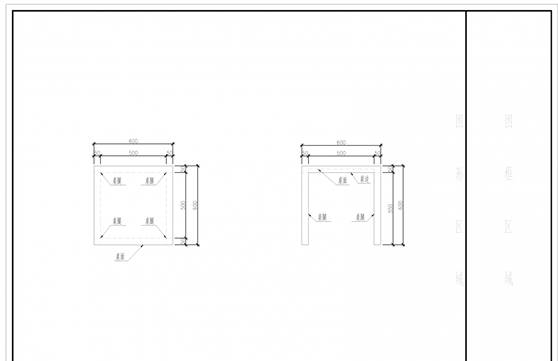
2019-09-03
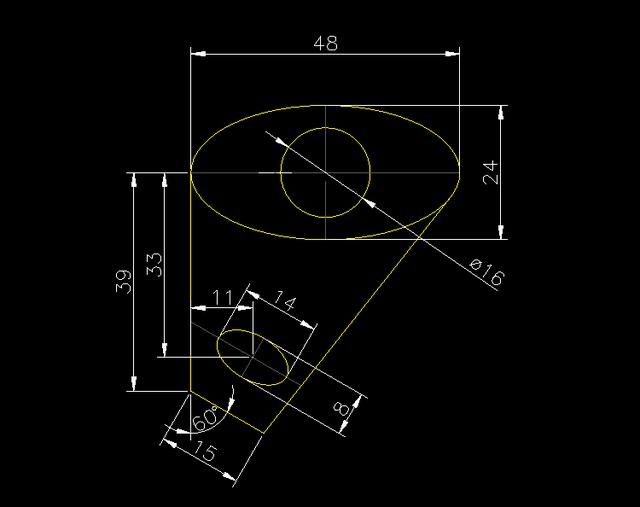
2019-08-15

2019-07-30

2019-06-28

2019-05-21

2019-05-21

2019-05-21
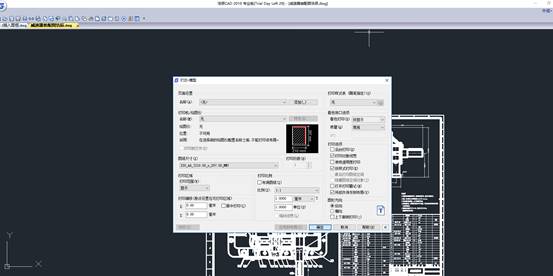
2019-05-15

2023-11-10

2023-11-10

2023-11-09

2023-11-09
